【完全ガイド】AndroidからiPhoneへLINEトーク履歴を引き継ぐ裏ワザ
スマホの買い替えや乗り換え時に、LINEトーク履歴を新しいiPhoneに移行したいと考えています。しかし、異なるOSでLINEトークを移行できますか?AndroidからiPhoneへのLINEの引き継ぎ方法はありますか? 今回は、AndroidからiPhoneにLINEトーク履歴を簡単に引き継ぎする裏ワザについて紹介します。また、LINE公式より、14日以上のLINEトーク履歴も簡単に移行できる。ぜひご参考ください!
このソフトは、異なるOS間でAndroid⇔iPhone 14日以上のトーク履歴をスムーズに引き継げます。また、LINEデータをバックアップ・復元機能も搭載されて、安心でLINE移行を行いましょう!
Part 1、機種変更、LINEトーク履歴をAndroidからiPhoneへ簡単に引き継ぐ裏ワザ【14日以上】

LINE乗り換えを行う場合、以前の端末からLINEのトーク履歴がうまく引き継がれないのではないかと心配していませんか? 現在、AndroidからiPhoneへ機種変更する時、公式方法ではLINEアカウントを引き継ぐと、トーク履歴には14日以内のトークのみが残ります。
直近14日間より前のLINEのトーク履歴も大切なので、AndroidからiPhoneにすべてのLINEのトークを一括引き継ぐことはできますか?
もちろん、最も簡単でおすすめの方法は、iCareFone for LINEというLINE引き継ぎソフトを使って、LINEデータを転送することです。
iCareFone for LINEは、異なるOSのライントーク引き継ぎに対応、ワンクリックでLINEのトーク履歴、写真、LINE スタンプなどの関連データをAndroidからiPhoneに転送できます。
- 【LINEトーク履歴を同OS・異OS間移行】AndroidとiOSの間でLINEトーク履歴を自由に移行できる。
- 【LINEを無料・無制限にバックアップ&復元】バックアップファイルからiOS/AndroidへLINEトーク履歴を復元できる。
- 【14日以上のLINEトーク履歴を移行】異なるOS間で14日以上のLINEトーク履歴を移行できる。
-
iCareFone for LINEをPCにダウンロードして起動します。初めてデバイスを認識するので、デバイスで画面ロックを解除して、「信頼」をタブします。

-
転送元のAndroidと転送先のiPhoneをUSBケーブルを介して、コンピュータに接続します。そして、[転送]ボタンをクリックします。

-
お使いのAndroid端末でLINEデータをバックアップしてから、LINEへのアクセスを許可するには、iCareFone for LINEの真ん中のQRコードをスキャンします。

-
Googleドライブのアカウントとパスワードを入力して、Googleアカウントにログインします。Googleアカウントにログイン後、LINEバックアップの読み取りを開始します。

-
iPhoneでLINEにログインしてから、画面の[登録済み]をクリックします。これでLINEデータがすぐにAndroidからiPhoneに転送されます。

Part 2、電話番号でAndroidからiPhoneにLINEトーク履歴を引き継ぎする方法【14日間のみ】
電話番号を使って、LINEのトーク履歴をAndroidからiPhoneへ移行する方法をご説明します。電話番号でLINEのトーク履歴を引き継ぐには、LINEバックアップが必要です。もし、新しいデバイスでLINEにログインする前に、以前のデバイスでバックアップを取っていなかった場合、トーク履歴を引き継ぐことはできません。その場合は、手動でトーク履歴を移行する必要があります。
電話番号を使って、AndroidからiPhoneへLINEトークを引き継ぐ
Step1: バックアップが完了したら、iPhoneにLINEをインストールし、同じ電話番号でログインします。
Step2: 以前のデバイスで使用した電話番号を入力します。すると、LINEは以前のデバイスでのアカウント情報を認識し、認証番号を電話番号に送信します。
Step3: SMSで届いた認証番号を確認して入力した後、アカウント名を確認して、「はい、私のアカウントです」をタブします。
Step4: LINEパスワードを入力して、「はい、トーク履歴を復元します」をタブします。
Step5: 復元完了後、iPhoneでLINEを開くと、復元されたLINEトークが表示されます。
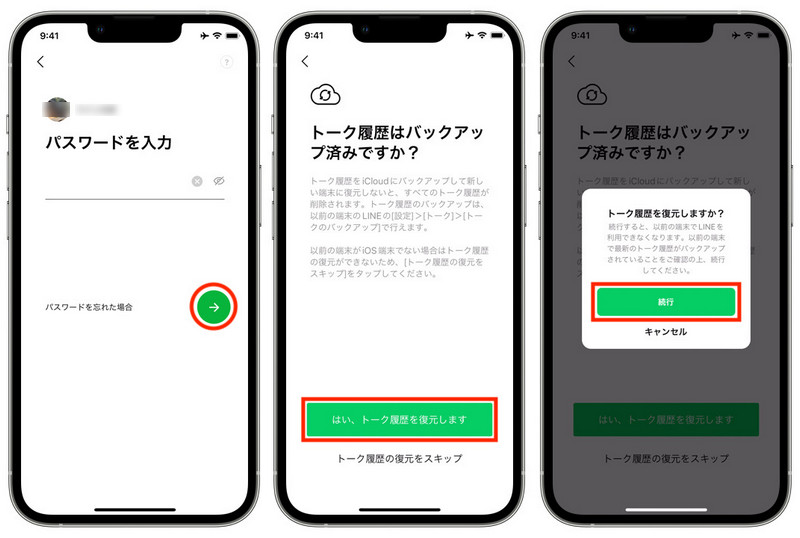
注意:
- 電話番号を使えば、AndroidからiPhoneへ14日以内のトーク履歴のみ移行できます。
- LINEアカウントを同じ電話番号でログインすることが必要であり、同じアカウントが複数のデバイスで使用されることはできません。
- iPhoneにLINEにログインした後、AndroidからLINEのデータが削除されます。
Part 3、LINEのかんたん引き継ぎQRコードでLINEのトークを移行する方法【14日間のみ】
LINEは新機能「かんたん引き継ぎQRコード」が追加されました。QRコードを利用すれば、異なるOS間で過去14日間のトーク履歴を手軽に引き継ぎすることができます。かんたん引き継ぎQRコードなら、LINE引き継ぎ中に、電話番号認証、LINE パスワードを入力する必要がありません。また、LINEアプリのバージョンが12.10.0以降で利用できるので、LINEアプリのバージョンを事前に確認します。
かんたん引き継ぎQRコードを使って、異なるOS間で14日間のLINEのトーク履歴を引き継ぎする
Step1: 旧端末AndroidでLINEを開き、右上にある[設定]➡[かんたん引き継ぎQRコード]の順にタブして、QRコードが表示されます。
Step2: 新端末iPhoneでLINEアプリを起動し、[ログイン]➡[QRコードでログイン]➡[QRコードをスキャン]をタブして、以前のAndroidのQRコードをスキャンします。
Step3: QRコードをスキャンした後、前のAndroidで本人を確認します。
Step4: 「トーク履歴を復元」画面に入り、[トーク履歴を復元]と[トーク履歴を復元せずに続行]二つの選択肢がありますので、[トーク履歴を復元せずに続行]をタップすると、直近14日間のトーク履歴が復元されます。
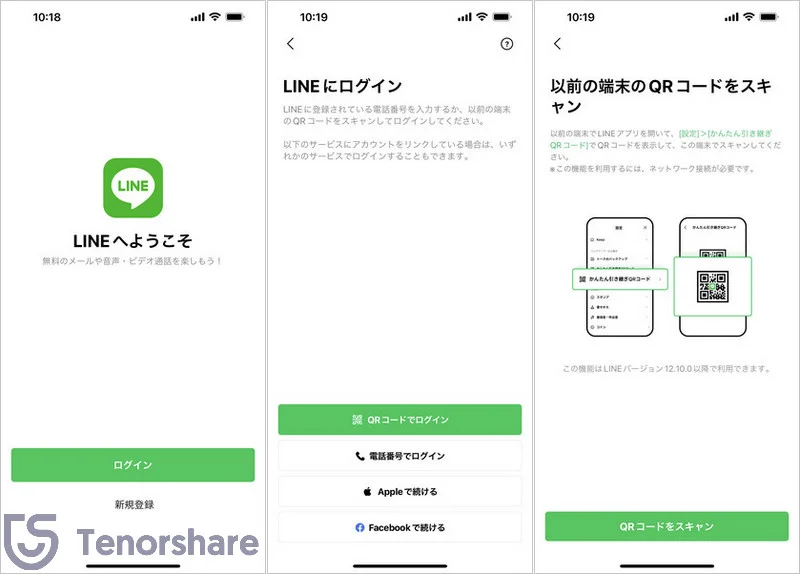
注意:
- 異なるOS間(Android→iPhone、iPhone→Android)で直近14日間のトーク履歴のみを引き継ぐことができます。
- LINE引き継ぎの後、元の端末上のLINEトークがすべて削除され、旧端末で同じLINEアカウントを再度利用できません。
- LINEのトーク履歴をバックアップしておく。
Part 4、AndroidからiPhoneにLINEのトーク履歴を引き継ぐ時に必要な準備
LINEのバージョンやOSの制約によっては、トーク履歴の引き継ぎができない場合があります。また、トーク履歴が一部欠落することがあるため、完全な引き継ぎを保証するものではありません。そのため、事前にいくつかの準備をしてみてください。
1、引き継げるLINEデータ事前に確認する
AndroidからiPhoneにLINEを機種変更する場合、一部のデータは引き継げません。以下のように、LINEのデータの引き継ぎには注意が必要です。
【引き継げるデータ】
- LINEのアカウント情報
- LINEの友だちリスト
- LINE VOOMの内容
- LINE Pay・LINEポイント残高
- Keepに保存中のデータ
- 直近14日間のトーク履歴
【引き継げないデータ】
- LINE通知音・着信音の設定
- 購入済みのLINEコイン残高
- スタンプやテーマの購入履歴
- プロフィール画像やステータスメッセージ
- 15日以上前のトーク履歴
2、LINEのアカウントを引き継ぐ
LINEのアカウントを引き継がないと、トーク履歴を引き継ぐことができません。引き継ぐ際には、電話番号やメールアドレス、パスワードを入力する必要があります。Android側のLINEのプロフィールから自分のパスワードや登録メールアドレスを確認しましょう。
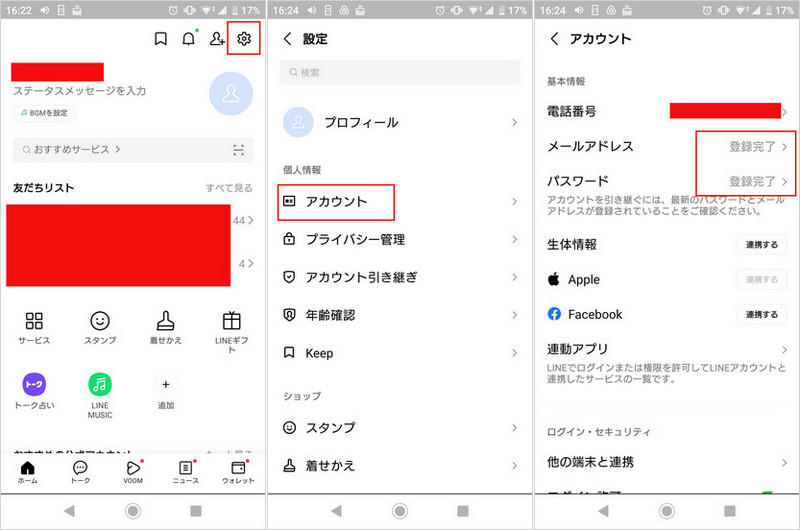
3、GoogleドライブにLINEのトーク履歴をバックアップする
LINEトーク履歴をGoogleドライブにバックアップすることで、AndroidからiPhoneにLINEトーク履歴を簡単に移行することができます。トーク履歴を定期的にバックアップしておくことで、万が一トーク履歴が失われた場合でも復元することができます。AndroidでLINEのトーク履歴をバックアップする方法をご覧ください。
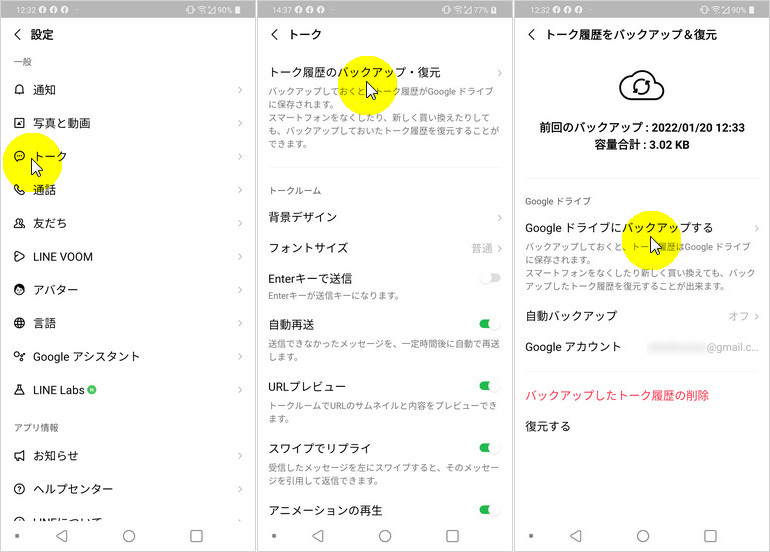
関連記事: 【Android編】LINEのトークをGoogle ドライブにバックアップする
4、Googleドライブの空き容量を確保する
LINEトーク履歴を引き継ぎする前に、Googleドライブにバックアップする必要があるので、成功にGoogleドライブにバックアップできるように、Googleドライブの空き容量を事前に確認する必要があります。
Part 5、AndroidからiPhoneへライン引き継ぎに関するご質問
Q1: AndroidからiPhoneに機種変更して、LINEはどうなるの?
LINEアカウントはAndroidからiPhoneに、またはiPhoneからAndroidに、異なるOSシステム間でも問題なく引き継ぐことができます。ただし、LINEのトーク履歴を異なるOSシステム間で移行することはできません。
Q2: LINE アカウントの引き継ぎは何回でもできるの?
はい、アカウント引き継ぎの回数に制限はなく、何度でも引き継ぐことができます。
Q3:AndroidからiPhoneに機種変更して、無料で14日以上のトーク履歴を移行できるの?
現在、公式の方法では、14日以上のLINEのトーク履歴を引き継ぐことができません。プロなLINE引き継ぎソフトを利用しないと、14日に以上のLINEトークの引き継ぎが不可能です。つまり、無料の方法はありません。
Q4:なぜLINEを引き継いだ後、チャット履歴が正常に開けないの?
まず、LINEアカウントの引き継ぎ設定がオンになっているかどうかを確認します。次に、旧端末でトーク履歴をしっかりバックアップしていないか確認します。もし、以上の2点を確認してから、履歴が開けないと、LINEトーク履歴の引き継ぎが失敗した可能性が高いと考えております。
まとめ
今回は、AndroidからiPhoneへLINEのトーク履歴を簡単に引き継ぐ裏ワザについて紹介しました。特に、iCareFone for LINEを利用して、LINEトークの履歴を簡単にiPhoneへ引き継ぐことをお勧めします。操作がシンプルでシステムの制限を受けず、AndroidからiPhoneに完全にLINE データを転送できます。
- 無料でLINEデータをPCにバックアップして、バックアップファイルをプレビュー可能
- AndroidとiOSの間、iOS同士の間、Android同士の間で簡単にLINEトークを転送
- LINEデータをパソコンに保存して、ストレージの容量を解放
- LINEのトーク履歴、LINE写真、LINEスタンプなどのデータをバックアップから選択して、iPhoneに復元
- 最新のiOS 26とiPhone17及びほとんどのAndroidに適用
【完全ガイド】AndroidからiPhoneへLINEトーク履歴を引き継ぐ裏ワザ
最終更新日2024-10-16 / カテゴリLINE










(15 票、平均: 2.8 out of 5 )
(クリックしてこの記事へコメント)